Miten lisätä CSS Blogger-ymmärtäminen CSS Blogger
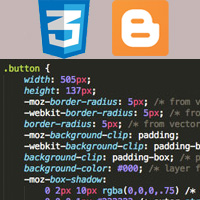 Haluatko lisätä joitakin hienoja vaikutuksia blogiisi, kuten snow fall, 3D-fontit, neon tekstit, laatikko varjot tai haluat ottaa blogisi suunnittelu seuraavalle tasolle, sitten kaikki mitä tarvitset on lisätä muutaman rivin mukautetun CSS blogiisi. CSS, mitä nyt? CSS tunnetaan Cascading Style Sheet joka yksinkertaisesti käytetään kuvaamaan ulkoasua blogiisi tai toisin sanoen sitä käytetään määrittämään, miten HTML-elementtejä pitäisi näyttää. Ennen kuin opit CSS on parempi tietää HTML. On tonnia resursseja CSS ja jopa aloittelija voi helposti ymmärtää peruselementit CSS, mutta masterointi se vie paljon aikaa ja käytännön tietoa.
Haluatko lisätä joitakin hienoja vaikutuksia blogiisi, kuten snow fall, 3D-fontit, neon tekstit, laatikko varjot tai haluat ottaa blogisi suunnittelu seuraavalle tasolle, sitten kaikki mitä tarvitset on lisätä muutaman rivin mukautetun CSS blogiisi. CSS, mitä nyt? CSS tunnetaan Cascading Style Sheet joka yksinkertaisesti käytetään kuvaamaan ulkoasua blogiisi tai toisin sanoen sitä käytetään määrittämään, miten HTML-elementtejä pitäisi näyttää. Ennen kuin opit CSS on parempi tietää HTML. On tonnia resursseja CSS ja jopa aloittelija voi helposti ymmärtää peruselementit CSS, mutta masterointi se vie paljon aikaa ja käytännön tietoa.
CSS: llä on tärkein rooli elementtien kaunistamisessa ja kaikilla Bloggaajamalleilla on oletusarvoisesti oma CSS-koodinsa. Milloin tahansa, jos haluat edelleen kaunistaa blogisi suunnittelu voit lisätä joitakin mukautettuja CSS. Muutamassa blogger tutorials olemme maininneet kävijöitä lisätä CSS koodit esimerkiksi katsomaan tätä viestiä, mutta useimmat aloittelijat eivät tiedä, mihin lisätä CSS. Useimmat heistä yksinkertaisesti avaavat mallitiedostonsa, selvittävät B: skin-tunnisteet ja jollain tavalla lopulta sotkevat mallikoodinsa. Blogger voit lisätä oman mukautetun CSS template designer joka ohittaa oletuksena CSS-koodi saavuttamiseksi houkutteleva etsiä blogiisi. Täällä näytämme, miten lisätä / lisätä CSS Blogger.
miten lisätä / lisätä CSS Blogger-ymmärtäminen CSS Blogger
ennen kuin lisäät CSS sinun täytyy kirjoittaa CSS ja ennen kuin voit kirjoittaa CSS tyylikoodi sinun täytyy löytää valitsimet, joiden haluat muuttaa tyyliä. Voit käyttää selaimesi kehittäjän työkaluja tarkastaa elementti, tässä emme mene yksityiskohtaisesti siitä. Esimerkiksi tiedät H1, h2, h3, h4, h5 ja h6 tagit yleensä ja muokata näitä fontteja voit lisätä CSS näin alla.
h1 {font-family: "Times New Roman", Times, serif;font-size: 15px;font-weight: bold;color: rgb(56, 77, 187)}
mutta mitä teet sivun asettelun, valikkovälilehden tyylin, linkkien, kirjasinperheen, linjauksen, taustan tai tekstin värin muuttamiseksi, kun et tiedä elementtiluokkaa. Tämä on, jos sinun täytyy hyödyntää selainten kehittäjien työkalu. Juuri oikealla klikkaa elementtiä ja napsauta sitten tarkasta elementti, jossa näet elementit vasemmalla ja CSS oikealla. Muuta CSS-koodi ja miten muutokset tulokset, esimerkiksi tässä on CSS-koodi valikko välilehti, joka löydät sen eri malliin.
.tabs-inner .widget li a:hover {color: #fff;background-color: #FF9900;text-decoration: underline;display: inline-block;padding: .6em 1em;font: normal normal 15px 'Trebuchet MS', Trebuchet, Verdana, sans-serif;border-left: 1px solid #ffffff;border-right: 1px solid #dddddd;}

käyttämällä tarkastaa Elementti työkalu voit esikatsella CSS muutoksia tahansa elementin ja kun saat halutun ilmeen napata CSS-koodi ja suorittaa sen blogissasi.
css: n soveltaminen Bloggerissa
on kaksi tapaa toteuttaa CSS Bloggerissa yksi on muokkaamalla mallitiedostoja suoraan ja toinen helpoin tapa on käyttää lisää CSS-vaihtoehtoa Blogger template Designerissa.
lisää CSS käyttäen Blogger template Designeria
css: n lisääminen tähän on helpoin ja turvallisin tapa, sillä se ei vaikuta ydinpohjatiedostoihin. Muut kuin lisäämällä mukautetun CSS, Blogger template designer voit helposti muuttaa blogin Tausta, säätämällä leveys, layout, fontti tyylejä, värit,gadget alue, alatunnisteen sisältöä jne.
- Kirjaudu Blogger-blogiisi, mene mallipohjiin ja valitse sitten Muokkaa

- Nyt näet Blogger template designer-sivun, jossa on 5 joitakin vaihtoehtoja
- klikkaa lisävaihtoehtoa, vieritä alaeriä alas ja valitse Lisää CSS.
- seuraavaksi näet kentän oikealla puolellasi ja tähän sinun täytyy lisätä mukautettu CSS.

Lisää mukautettu CSS-koodi edellä, Katso muutokset alla ja kun kaikki on tehty klikkaa “Käytä blog” yläosassa.
lisäämällä CSS muokkaamalla Blogger template
toinen tapa soveltaa CSS on suoraan muokkaamalla core CSS tai lisäämällä mukautetun CSS mallitiedostoon. Emme suosittele tätä menetelmää aloittelijoille, koska virheellinen käyttö voi johtaa rikkoa mallin. Joten ennen kuin lisäät CSS tällä menetelmällä varmista varmuuskopiointi; tässä on miten varmuuskopioida ja palauttaa Blogger malli.
- Blogger Dashboardissa, siirry malliin ja napsauta Muokkaa HTML
- nyt näet mallikoodisi, paina CTRL + F hakeaksesi ja sitten Etsi <b:skin>
- Laajenna <b:skin> ja näet BLOGIMALLISI css: n.

also read: Miten tehdä täydellinen varmuuskopio Blogger blog
Aloita muokkaamalla olemassa olevaa CSS tai voit lisätä mukautetun CSS, mutta täällä et saa esikatselu vaihtoehto, jonka saat Blogger template designer. Lopuksi Tallenna malli Kun valmis.
Toivottavasti tämä artikkeli opasti lisäämään css: n Bloggeriin. Aloita kaunistaminen blogisi ja saada lisää tällaisia Päivityksiä tilata RSS-syötteitä.
Leave a Reply